Feilkode C14a i Snapchat: 3 beviste måter å fikse det på
2 min. read
Published on
Les siden for affiliate-avsløring for å finne ut hvordan du kan hjelpe Windows Report uten anstrengelse og uten å bruke penger. Read more

Nylig rapporterte mange lesere at de møtte Snapchat-støttekode C14a . Feilen vises i appen, men den kan også vises når du bruker Snapchat i nettleseren på PC-en din. Hvis du vil bli kvitt Snapchat-feilkoden c14a, vil denne guiden hjelpe deg.
Snapchat-feilkode C14a er en appfeil forårsaket av problemer med å kontakte serverne. tøm bufferen.
Hvordan kan jeg fikse Snapchat-støttekode C14a?
 NOTE
NOTE
1. Installer den nyeste versjonen av appen
- Åpne Google Play Store ( eller App Store på din iPhone ).
- Klikk på profilbildet ditt.

- Velg Administrer apper og enhet .
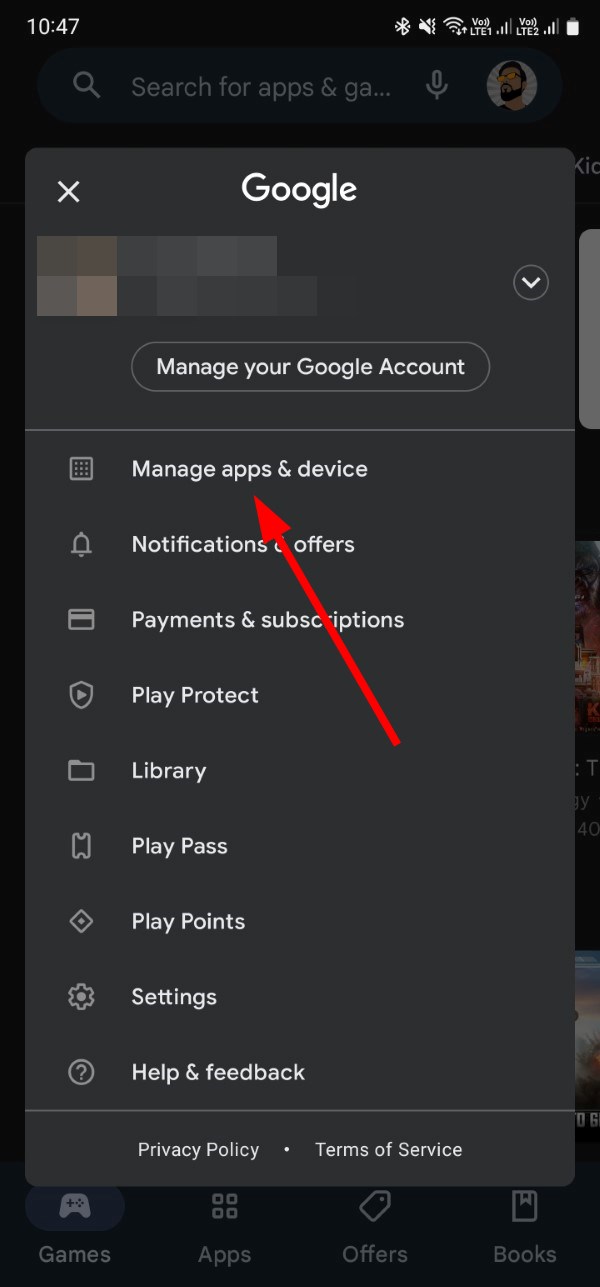
- Klikk på Se detaljer under delen Oppdateringer tilgjengelig .

- Sjekk om det er en ny oppdatering tilgjengelig for Snapchat-appen. Hvis ja, trykk på Oppdater- knappen.

- Etter at appen er oppdatert, start den og se om den fikser Snapchat-feilkoden C14a.
Som nevnt er dette problemet løst for flere brukere etter installering av siste versjon av Snapchat-appen. Hvis du ikke har gjort det ennå, kan du følge trinnene ovenfor og oppdatere appen for å løse problemet.
Etter å ha gjort det, sjekk om Snapchat-støttekode C14a påloggingsfeil fortsatt er der.
2. Tøm Snapchat-appbufferen
- Trykk lenge på Snapchat-appikonet .
- Trykk på I-knappen øverst for å se appdetaljer .
- Under Bruk- delen trykker du på Lagring .
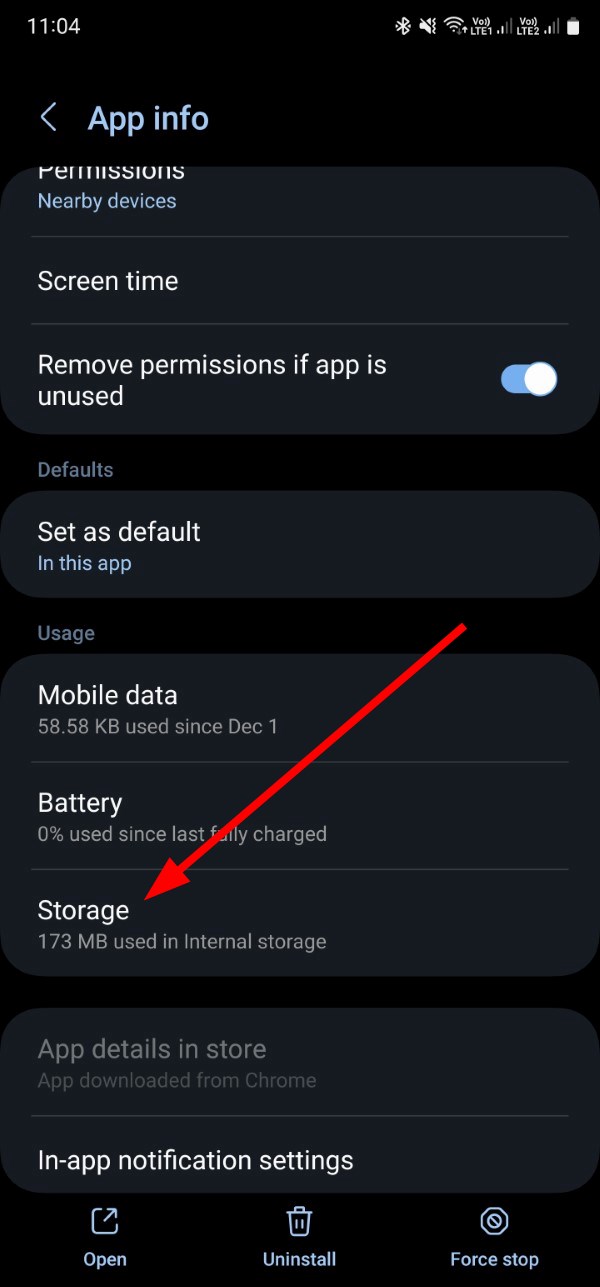
- Trykk på Tøm cache- knappen.

- Start appen på nytt og sjekk om dette løser problemet eller ikke.
Sjansen er stor for at appbufferen som er lagret på telefonen din er av en eldre versjon av appen som forårsaker konflikt med appen. Tøm appbufferen og sjekk om dette løser problemet.
3. Installer Snapchat på nytt
- Trykk lenge på Snapchat-appen .
- Velg Avinstaller .
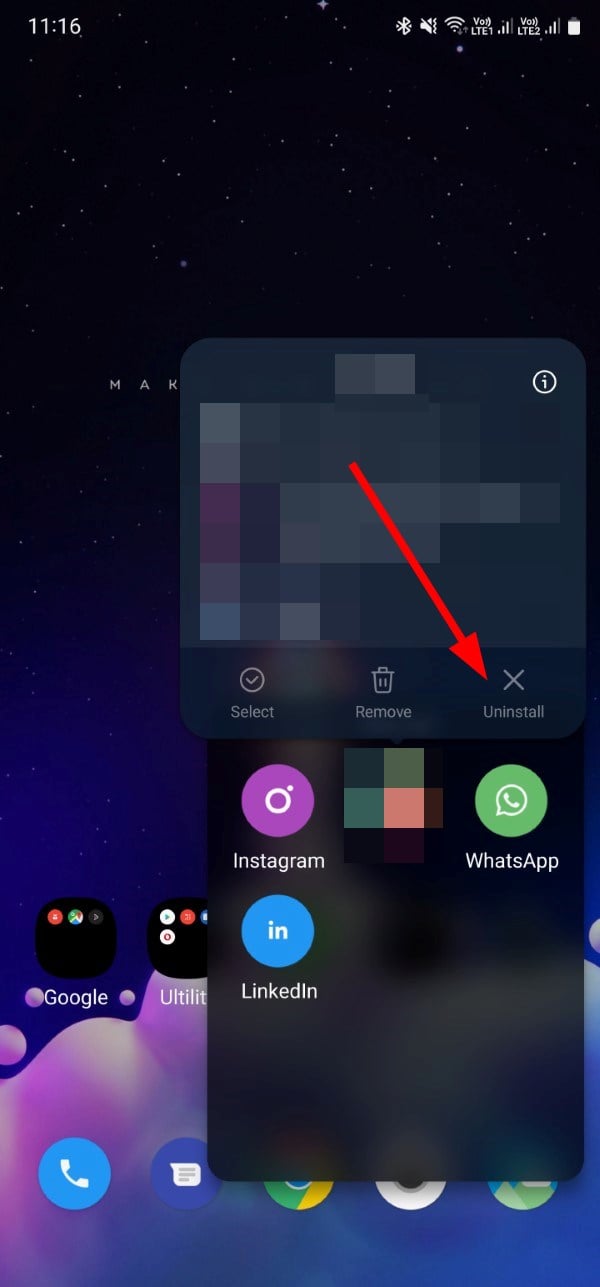
- Åpne Google Play Store .
- Søk etter Snapchat .
- Installer appen .
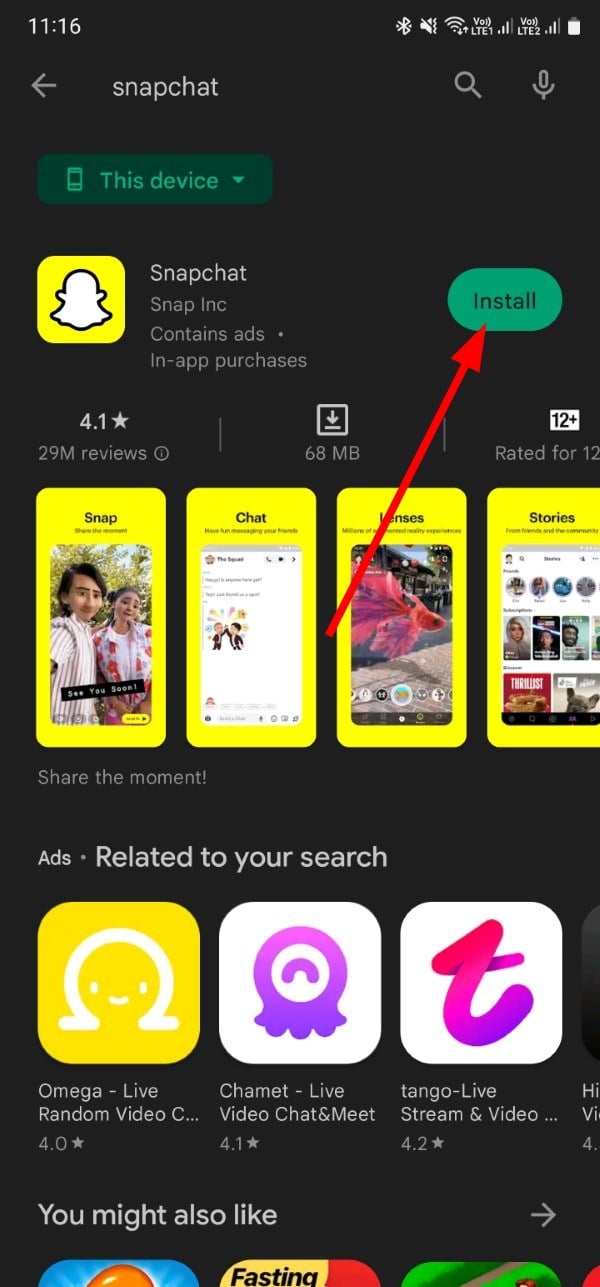
- Start appen, logg på med legitimasjonen din og sjekk om dette løser problemet.
Ofte kan problematiske installasjoner forårsake flere appfeil. I et slikt tilfelle er det beste alternativet å installere appen på nytt, da dette vil installere alle appfilene fra bunnen av.
Det er det fra oss i denne guiden. Vi håper at guiden vår hjalp deg med å fikse Noe gikk galt, vennligst prøv igjen senere støttekode: C14a feil .
Visste du at du kan laste ned Snapchat uten Play Store? Vi har en dedikert guide som viser deg hvordan du gjør det.
Gi oss beskjed i kommentarene nedenfor hvilken av løsningene ovenfor som løste Snapchat-feilkoden C14a for deg.









